IPAD Основни настройки

Така че това, което виждаме тук:
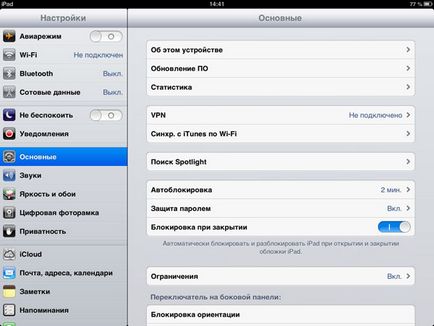
Изберете "Информация за вашето устройство". Ако проявявате интерес, тук можете да научите всички подробности за вашата IPAD. като IPAD модел. серийния номер, номера на програми, снимки и т.н. Също така, ако желаете, можете да промените името на устройството ви.
Изберете "Software Update". Тук можете да научите версията IOS. инсталирана в момента на Ipad. Ако сте свързани към интернет, когато е избрана тази опция, се устройството си ще провери дали вашата версия на операционната система на най-новите и ще ви подкани да го актуализира, а директно с Ipad. Като цяло, "Apple", съветва винаги да използвате най-новата версия на IOS. дължи на факта, че тя ще бъде най-енергийно ефективни и т.н.
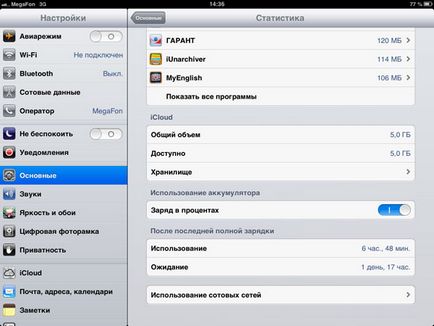
За тези, които използват интернет през клетъчна връзка, има удобен под "Използване на клетъчните мрежи." Например, аз имам план с 3 GB на честотната лента, и да кажа, аз плащат онлайн всеки месец 25-ти. Ето защо, аз, 25-ти, в точка "Използване на клетъчни мрежи" клик "Reset Статистика". Сега самата устройство ми ще води регистър на изпращането и получаването на трафик, както и винаги мога да видя датата тук, когато се хвърли статистиката ми, като по този начин, като тази дата в същото време ми напомня, когато аз трябва да достигне до своя край онлайн.
Буква «iCloud». Ако използвате прехвърляне на вашите данни (документи, архиви и т.н.) В iCloud. тук можете да видите използването на местата за вашите програми от 5 GB на разположение за вас, можете да изтриете архивиране на данни и програми от вашия iCloud.
На този етап най-вероятно няма да се наложи.
Изберете "Sync. siTunes poWi-Fi. » Можете да настроите синхронизиране с качи чрез Wi - Fi. т.е. без да се налага да се свързват чрез USB -shnur. За да конфигурирате тази опция, ще трябва първо да се свърже с вашия компютър с помощта на кабел и натиснете "Sync с тази мрежа Ipad чрез Wi - Fi».
"PoiskSpotlight" елемент. Какво е това? Ако все още не сте запознати с търсенето на устройството ви, вие вероятно знаете, че вашето устройство поддържа няколко настолни компютри и да превключвате между тях се осъществява чрез жест "неточен удар от дясно на ляво" и обратно. Така че най-лявата на вашия работен плот и Ipad е търсене «Spotlight». Можете да зададете списък с типове данни, които ще бъдат търсени.
опция "Auto-Lock". Създаване на т.нар "Sleep" режим. Вие определяте броя на минутите, след което Ipad ще влязат в "спящ" режим. Тази опция е полезна във връзка с назначаването на парола за достъп до вашето устройство, в този случай, във ваше отсъствие, устройството ще влезе в "спящ" режим и няма парола никой не може да го използва. Това е важно, защото Можете да зададете парола за достъп, както и в настройките "за автоматично заключване" опция ще бъде "Никога", и в този случай, вашият Ipad просто няма да отида в "спящ" режим, което означава, благото на паролата няма да бъде.
Точка "Защита с парола". Много важно елемент от менюто, ако искате да защитите Ipad от неоторизиран достъп.
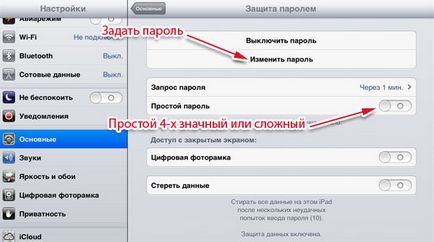
Нека да разгледаме как да се сложи парола. Той е отговорен за тази подточка "Промяна на парола". но преди да направите това, аз все още ще ви посъветва да прехвърли ключ "прост парола" на "OFF". Така че, когато включите инсталирането на сложна парола, т.е. парола, състояща се от всички знаци на клавиатурата. Сега натиснете "Промяна" паролата и скочи формата, ще бъдете помолени 2 пъти, за да въведете новата си парола за достъп до IPAD.
Буква "Заявка за парола" да зададете периода от време, който ще трябва да въведете отново паролата, ако устройството не е активен. Сложих "1 мин.".
Алинея "Изчистване на данните." Възможност за Джеймс Бонд. Вашият враг е на вашия IPAD въвежда неправилна парола 10 пъти и си се взривява устройство! Не, разбира се, той не се взривят, но всички данни в нея ще бъдат унищожени. Бъдете внимателни!
Изберете "Lock затворен". За потребителите на интелигентния капак капак. Когато тази опция е включена, затваряне на капака ще доведе до устройството ще премине в "спящ" режим и заключване.
ТОЧКА "ограничения". Тук е необходимо да се живее.
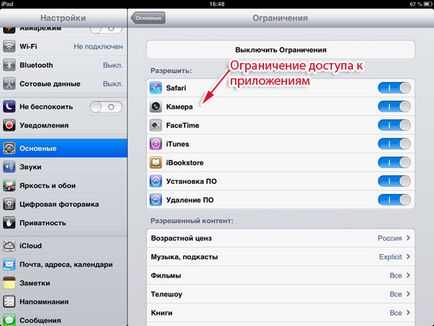
Когато ограниченията, които ще трябва да се уточни с отделна парола за тази функция.
В първия блок "Allow:" опция ви позволява да ограничите достъпа до приложения, като например Safari. качи (и по този начин се ограничи и да го купуват), инсталирането и отстраняване на програмите си чрез App Store (възможност ще бъдат загубени, включително дори не можеш да направиш нищо, за да инсталирате или деинсталирате с Ipad), и др. За да се върнете възможности за пазаруване в App Store ще трябва да деактивирате ограниченията за инсталиране на софтуера в този параграф.
Във втората част, "The допустимото съдържание:" Създаване на възрастово ограничение върху съдържанието, сроковете, построени покупки в приложението, както и създадени подкана за парола за пазаруване в App Store.
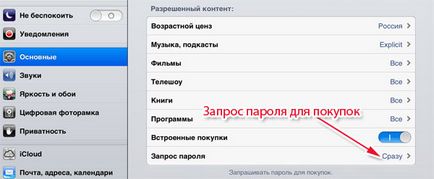
В третия блок "Privacy:" Можете да персонализирате кои програми могат да използват данните, за да си "Контакти", "Календар", "геолокация" и др.
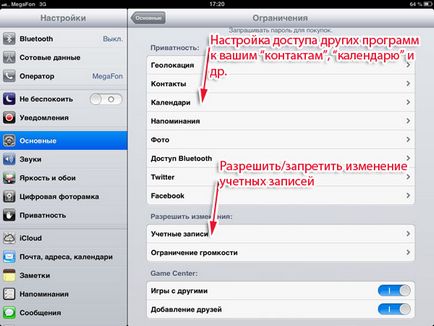
В последния блок «Център Игри:» активира / дезактивира игра с други хора и добавяне на приятели.
Позиция "на превключвателя на страничния панел". С тази опция, вие можете да изберете една от следните опции, за които този ключ и ще отговорят - "Lock ориентация" и "ням". Аз конфигурирали "ням", защото използване на IPAD по време на работа, това е много удобно, за да изключите всички звуци.
ТОЧКА "мултитаскинг жестове". Определено включва мултитаскинг жестове, да ги използват много удобни. За повече информация за това как да използвате, за да ги използвате, може да се намери в нашия преглед тук.
"Дата и час". Дата и час настройки. Можете да настроите часовия формат, задайте датата и часа ръчно или нека Ipad "трябва да го направим автоматично. Сложих "автоматично", вече не прави нищо, времето винаги се показва правилно.
Изберете "Клавиатура". Персонализирам текста с виртуалната клавиатура или външен, добавете клавиатурни подредби на други езици, което позволява възможността да се разделят на клавиатурата на две части, и др. По мое мнение "разделяне" на клавиатурата 2 е интересна опция, ако ще да въведете с две ръце. Тя изглежда така:
Сплит режим
Буква "avtopropisnye" - нова оферта винаги ще започва с главна буква. Понякога то със сигурност не е лесно, но като цяло, е полезно.
Алинея "Keystone" - АвтоКорект думи, когато пишете. Аз забранено. По мое мнение, че би било полезно да има и на руски да се предложи избор за избор на функция на думи, когато пишете.
Изберете "Language & Text". Променете региона и езика.
Точка "универсален достъп". Това са опциите за хора с ограничени възможности възприятие. Похвално е, че компанията «Apple» мисля за хората с ограничен слуха, зрението и др .. сетивата.
Изберете "Reset". Настройките се изтриват и информация за вашия IPAD. Не бързайте да се пъхат предмети тук.